Современный автомобиль без возможности подключения мобильного устройства к музыкальной системе уже трудно представить. Ведь это так удобно – наслаждаться любимыми треками прямо из своего смартфона или планшета. Если вы владелец iPhone, то вам везет, ведь эти устройства известны своей способностью к простому и надежному подключению через Bluetooth.
Подключить iPhone к автомобильному Bluetooth-устройству для воспроизведения музыки очень просто, но чтобы избежать путаницы и последующих проблем, рекомендуется следовать некоторым шагам. В этой статье мы рассмотрим пошаговую инструкцию для успешного подключения музыки в вашем автомобиле через Bluetooth на iPhone.
В первую очередь, убедитесь, что ваш автомобиль оснащен Bluetooth-модулем и поддерживает профиль A2DP (Advanced Audio Distribution Profile) – это специальный протокол для передачи аудио по беспроводному соединению. Загляните в руководство пользователя автомобиля или обратитесь к производителю, чтобы узнать, поддерживает ли ваш автомобиль Bluetooth-связь и имеет ли он протокол A2DP.
Как подключить музыку в автомобиль через Bluetooth на iPhone

На сегодняшний день многие автомобили оборудованы системами, позволяющими подключить ваш iPhone через Bluetooth и слушать музыку прямо из автомобильных динамиков. Это удобно и безопасно во время поездок. В этой статье мы расскажем вам, как подключить ваш iPhone к автомобильному Bluetooth.
Шаг 1: Подготовка iPhone
Перед подключением iPhone к Bluetooth автомобиля, убедитесь, что у вас есть последняя версия операционной системы iOS. Для этого откройте настройки iPhone и перейдите в раздел "Обновление программного обеспечения". Если доступна новая версия, установите ее перед продолжением.
Шаг 2: Включение Bluetooth на iPhone
Для подключения музыки через Bluetooth, убедитесь, что функция Bluetooth активирована на вашем iPhone. Чтобы это сделать, откройте настройки iPhone и найдите раздел "Bluetooth". Включите его, если он отключен.
Шаг 3: Подключение к автомобильному Bluetooth
Теперь самое время подключить ваш iPhone к Bluetooth автомобиля. Включите зажигание в автомобиле и убедитесь, что функция Bluetooth активирована на системе автомобиля. Если необходимо, откройте меню на автомобильном экране и найдите раздел "Bluetooth".
На вашем iPhone откройте раздел "Bluetooth" в настройках и найдите список доступных устройств. Обычно, автомобиль будет отображаться в списке устройств. Если вы не видите автомобиль в списке, обновите список, нажав на кнопку "Обновить". Как только автомобиль появится в списке, нажмите на его название для подключения.
Шаг 4: Подключение музыки
Теперь, когда ваш iPhone подключен к Bluetooth автомобиля, вы можете начать слушать музыку. Откройте приложение Apple Music или любое другое приложение, в котором у вас есть аудиофайлы. Воспроизведите выбранную музыку, и звук будет передаваться через автомобильные динамики.
Обратите внимание: Настройка Bluetooth в разных автомобилях может немного отличаться, поэтому рекомендуется ознакомиться с инструкцией автомобиля, если возникают сложности.
Теперь вы знаете, как подключить музыку в автомобиль через Bluetooth на iPhone. Наслаждайтесь вашей любимой музыкой во время поездок в своем автомобиле!
Шаг 1: Проверьте совместимость устройств
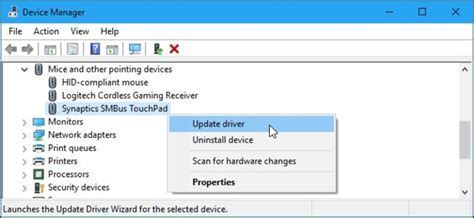
Перед подключением музыки через Bluetooth на вашем iPhone в автомобиль, убедитесь, что ваше устройство и автомобиль совместимы друг с другом.
Для проверки совместимости выполните следующие шаги:
| Шаг 1: | Удостоверьтесь, что ваш iPhone и автомобиль поддерживают функцию Bluetooth. |
| Шаг 2: | Убедитесь, что Bluetooth включен на вашем iPhone, перейдя в "Настройки" > "Bluetooth" и включив переключатель. |
| Шаг 3: | Включите зажигание в вашем автомобиле и активируйте режим Bluetooth на автомобильной аудиосистеме, следуя инструкциям в руководстве пользователя. |
| Шаг 4: | На вашем iPhone перейдите в "Настройки" > "Bluetooth" и найдите список доступных устройств, в котором должно отображаться имя вашего автомобиля или его Bluetooth-адрес. |
Если ваш iPhone находит ваш автомобиль в списке, значит устройства совместимы и вы можете переходить к следующему шагу. Если ваш автомобиль не отображается в списке, убедитесь, что он находится в режиме поиска и повторите попытку, а также проверьте руководство пользователя автомобиля для получения дополнительной информации о сопряжении Bluetooth.
Шаг 2: Включите Bluetooth на iPhone и автомобиле
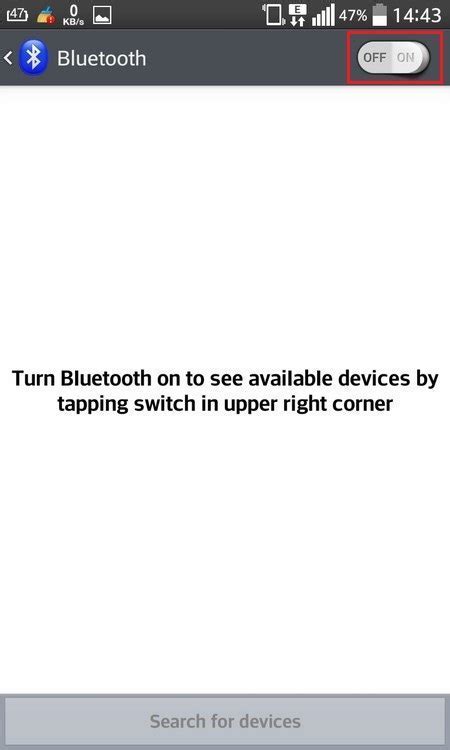
Для включения Bluetooth на iPhone выполните следующие шаги:
- Откройте приложение "Настройки" на вашем iPhone.
- Прокрутите вниз и нажмите на раздел "Bluetooth".
- Переключите выключатель Bluetooth в положение "Вкл".
Теперь ваш iPhone готов к подключению через Bluetooth.
Чтобы включить Bluetooth в автомобиле, следуйте инструкциям, предоставленным производителем вашего автомобиля. Обычно кнопка Bluetooth находится на панели управления автомобиля или на руле. Найдите кнопку и убедитесь, что она активна.
После включения Bluetooth на iPhone и автомобиле, они будут готовы к сопряжению и подключению.
Примечание: не забудьте настроить доступность Bluetooth на вашем iPhone для обнаружения и сопряжения с другими устройствами. Это можно сделать в разделе "Bluetooth" в настройках вашего iPhone. Убедитесь, что переключатель "Доступность Bluetooth" установлен в положение "Вкл".
Шаг 3: Установите соединение и настройте воспроизведение музыки

Теперь, когда ваш iPhone и автомобильная аудиосистема сопряжены по Bluetooth, вы готовы настроить воспроизведение музыки. Следуйте этим простым шагам:
1. Включите автомобильную аудиосистему и установите на ней режим Bluetooth. Обычно эту опцию можно найти в меню настройки звука или подключения.
2. На вашем iPhone откройте приложение "Настройки" и перейдите в раздел "Bluetooth".
3. В списке доступных устройств найдите название вашего автомобиля и нажмите на него.
4. После установки соединения на экране вашего iPhone появится уведомление о подключенном Bluetooth-устройстве. Некоторые автомобильные аудиосистемы также могут выдать звуковой сигнал для подтверждения соединения.
5. Теперь ваш iPhone полностью подключен к автомобильной аудиосистеме. Вы можете выбрать песню, плейлист или радиостанцию, которую хотите прослушать, и наслаждаться музыкой через встроенные динамики вашего автомобиля.
Важно помнить, что во время воспроизведения музыки через Bluetooth возможна небольшая задержка звука, особенно при использовании старых моделей автомобильных аудиосистем. Если вы столкнулись с этой проблемой, рекомендуется проверить настройки задержки звука на вашем iPhone и в автомобиле.